
Como recuperar notas de um iPhone quebrado? Resolvido de 3 maneiras eficazes

“Meu telefone está quebrado, então não consigo ver a tela, mas preciso desesperadamente tirar as anotações dele, mas não consigo ver a tela para ativar a configuração do iCloud para anotações. ser capaz de fazer isso? Ou é simplesmente impossível?
- da comunidade Apple
Quando um iPhone infelizmente quebra, uma das preocupações mais comuns dos usuários é como recuperar dados importantes, especialmente notas. Então surge a pergunta: você consegue recuperar notas de um iPhone quebrado? Como recuperar notas de um iPhone quebrado? Este artigo fornecerá respostas às suas perguntas.
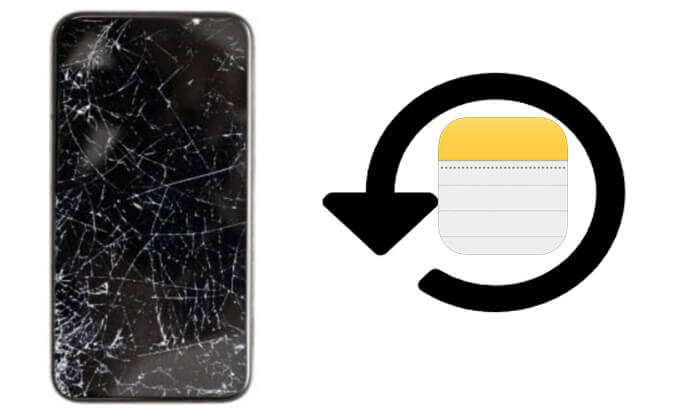
Sim! Mesmo que o iPhone não esteja mais funcionando corretamente, desde que os dados das notas não tenham sido completamente excluídos ou substituídos, você ainda terá a chance de recuperá-los. Dependendo da extensão do dano ao iPhone, você pode tentar os três métodos a seguir para recuperar suas anotações:
Como recupero notas de um iPhone quebrado? Aqui estão três métodos para recuperar suas anotações e explicaremos cada um deles em detalhes.
Coolmuster iPhone Data Recovery é uma ferramenta profissional de recuperação de dados que não apenas suporta a recuperação de contatos e mensagens excluídas diretamente de um iPhone, mas também permite recuperar dados perdidos, incluindo notas, de arquivos de backup do iTunes ou iCloud, sem a necessidade de conectar o dispositivo. Portanto, mesmo que o aparelho não esteja funcionando corretamente, não será problema. Além disso, ele pode recuperar dados específicos em vez de todo o backup, evitando a substituição de dados.
Destaques da Coolmuster iPhone Data Recovery :
Clique no botão de download para baixar esta ferramenta e siga o guia passo a passo abaixo para recuperar notas de um iPhone quebrado.
01 Inicie o programa em seu computador e selecione a opção “Recuperar do arquivo de backup do iTunes”. O software exibirá automaticamente os registros de backup do iTunes sincronizados com o seu computador. Escolha o backup desejado e clique no botão “Iniciar verificação”.

02 Selecione os tipos de dados que deseja recuperar. Neste caso, escolha “Notas” e “Anexos de notas” e clique no botão “Iniciar verificação” no canto inferior direito.

03 Assim que a digitalização for concluída, visualize as informações detalhadas. Selecione as notas que deseja recuperar e clique no botão "Recuperar para o computador" abaixo. Você pode então salvar as notas em seu PC.

01 Inicie o software e mude para o modo "Recuperar do iCloud". Faça login na sua conta iCloud quando solicitado. Se a autenticação de dois fatores estiver habilitada, insira o código de verificação enviado ao seu dispositivo iOS e clique em “Verificar” para continuar.

02 Escolha os tipos de arquivo que deseja recuperar. Selecione "Notas" e "Anexos de notas" e clique no botão "Avançar" para iniciar a verificação rápida.

03 Assim que a verificação for concluída, selecione as notas que deseja restaurar e clique no botão "Recuperar para o computador" para salvá-las em seu computador.

Tutorial em vídeo:
Se você já fez backup do seu iPhone usando o iTunes, poderá restaurar o backup em outro dispositivo para recuperar suas anotações. No entanto, restaurar um backup substituirá os dados existentes no iPhone, portanto, certifique-se de que o arquivo de backup esteja atualizado. Alternativamente, faça backup do seu iPhone antes de prosseguir para evitar perda de dados.
Veja como obter notas de um iPhone quebrado usando o iTunes:
Passo 1. Execute o iTunes no seu computador e conecte o outro iPhone ao computador usando um cabo USB.
Passo 2. Assim que o iTunes reconhecer o dispositivo, clique no ícone do dispositivo para ir para a página “Resumo”. ( O iTunes não reconhece o seu iPhone ?)
Passo 3. Na página “Resumo”, clique na opção “Restaurar Backup”.
Passo 4. Selecione o arquivo de backup mais recente da lista e confirme a restauração.

Se você ativou a sincronização do iCloud Notes ou o recurso iCloud Backup, poderá recuperar suas notas diretamente através do iCloud.com ou de um backup do iCloud.
Passo 1. Abra seu navegador, visite o site do iCloud e faça login com seu ID Apple.
Passo 2. Na página inicial do iCloud, selecione a opção “Notas”.

Passo 3. Navegue e encontre as notas perdidas, depois copie e salve o conteúdo desejado em um local seguro.
Passo 1. Pegue seu outro iPhone funcional, vá em "Ajustes" > "Geral" > "Redefinir" e escolha "Apagar todo o conteúdo e configurações". ( iPhone não apaga ?)

Passo 2. Quando o dispositivo for reiniciado, siga as instruções na tela para configurá-lo.
Etapa 3. Na tela "Aplicativos e dados", selecione "Restaurar do backup do iCloud" e faça login com seu ID Apple.
Passo 4. Escolha o arquivo de backup mais recente e aguarde a conclusão da restauração.

Isso é tudo sobre como recuperar notas de um iPhone quebrado. Como o uso de métodos oficiais pode substituir os dados existentes, recomendo fortemente o uso do Coolmuster iPhone Data Recovery . Ele suporta vários tipos de dados e permite recuperar itens específicos de forma seletiva, tornando-o a melhor solução para recuperar dados do iPhone.
Artigos relacionados:
As notas do iPhone desapareceram? 7 métodos para recuperar notas perdidas no iPhone
Guia abrangente sobre como recuperar notas excluídas no iPhone
Como fazer backup do iPhone com tela quebrada (4 maneiras possíveis)
Como transferir dados entre iPhones com tela quebrada? (4 saídas)





